2 วิธียอดนิยมในการตั้งค่าโทรด่วนบน iPhone
เบ็ดเตล็ด / / May 12, 2022
iPhone ของคุณให้คุณเชื่อมต่อกับคนโปรดได้หลายวิธี แต่ถ้าคุณต้องการโทร คุณอาจต้องการทราบวิธีการเร่งกระบวนการ แม้ว่า iPhone จะไม่มีคุณลักษณะการโทรด่วนในแอปโทรศัพท์ แต่คุณยังสามารถ หมุนหมายเลข อย่างรวดเร็วด้วยวิธีการต่างๆ ดังต่อไปนี้

แม้ว่าการใช้แอปของบุคคลที่สามจะง่ายกว่า แต่ต้องเสียค่าข้อมูลของคุณ ดังนั้น เราจะใช้โซลูชันที่เกี่ยวข้องกับการใช้ตัวเลือกและเครื่องมือดั้งเดิม ที่จะเก็บข้อมูลของคุณบน iPhone ของคุณ มาเริ่มกันเลยดีกว่า
1. เพิ่มผู้ติดต่อในรายการโปรด
โดยทั่วไปแล้วการโทรด่วนจะสนับสนุนเฉพาะผู้ติดต่อที่จำกัดซึ่งคุณสามารถกำหนดได้ ดังนั้น iPhone ให้คุณรักษารายการของ การติดต่อที่สำคัญ บนแท็บรายการโปรดในแอปโทรศัพท์ คุณสามารถเพิ่มผู้ติดต่อในรายการนี้และโทรหาพวกเขาได้โดยตรง แน่นอน รายการที่ยาวขึ้นจะทำให้คุณต้องเลื่อนดูเล็กน้อย แต่รายการดังกล่าวจะเอาชนะการจัดรายการโปรดได้
หากต้องการเพิ่มผู้ติดต่อในรายการโปรด ให้ทำตามขั้นตอนด้านล่าง
ขั้นตอนที่ 1: เปิดแอพโทรศัพท์บน iPhone ของคุณ แตะที่แท็บรายการโปรดที่มุมล่างซ้าย

ขั้นตอนที่ 2: แตะที่ปุ่มบวกที่มุมบนซ้ายเพื่อดูรายชื่อผู้ติดต่อของคุณ

ขั้นตอนที่ 3: ใช้แถบค้นหาที่ด้านบนหรือเลื่อนลงด้วยตนเองเพื่อค้นหาผู้ติดต่อที่คุณต้องการโทรด่วน เมื่อพบแล้ว ให้แตะที่ชื่อผู้ติดต่อ


ขั้นตอนที่ 4: ภายใต้ เพิ่มในรายการโปรด เลือก โทร

ผู้ติดต่อที่เลือกจะปรากฏในแท็บรายการโปรด คุณสามารถทำซ้ำขั้นตอนข้างต้นเพื่อเพิ่มผู้ติดต่อในรายการนี้ เมื่อเพิ่มแล้ว ให้แตะที่ชื่อผู้ติดต่อเพื่อโทรหาบุคคลนั้นโดยตรง

2. ใช้แอพทางลัด
แอพคำสั่งลัดบน iPhone ช่วยให้คุณทำงานที่ซับซ้อนได้ด้วยการแตะเพียงครั้งเดียว คุณสามารถใช้มันเพื่อสร้างทางลัดสำหรับผู้ติดต่อที่คุณชื่นชอบและเพิ่มลงในของคุณ หน้าจอหลักของ iPhone. การโทรด่วนประเภทนี้ทำหน้าที่คล้ายคลึงกัน และคุณสามารถโทรหาผู้ติดต่อได้โดยตรงโดยเพียงแค่แตะที่ไอคอนทางลัด นี่คือวิธีการตั้งค่า
ขั้นตอนที่ 1: เปิดแอปทางลัดบน iPhone ของคุณ หากคุณลบออกแล้ว คุณสามารถดาวน์โหลดได้อีกครั้งจาก App Store
ปุ่มลัดสำหรับ iPhone
ขั้นตอนที่ 2: ไปที่แท็บ My Shortcuts ที่มุมล่างซ้าย แตะที่ปุ่มบวกที่มุมบนขวา

ขั้นตอนที่ 3: พิมพ์ชื่อที่เหมาะสมสำหรับทางลัดของคุณที่ด้านบนแล้วแตะที่ปุ่มเพิ่มการดำเนินการ


ขั้นตอนที่ 4: ในช่อง "ค้นหาแอปและการดำเนินการ" ให้พิมพ์ โทรศัพท์. เมื่อคุณทำเช่นนั้น แอพจะแนะนำผู้ติดต่อสองสามรายภายใต้การโทร แตะที่ผู้ติดต่อที่คุณต้องการตั้งค่าการโทรด่วนและไปที่ขั้นตอนที่ 6
หากไม่มีผู้ติดต่อที่คุณต้องการ ให้แตะที่ไอคอนเครื่องหมายบวก ถัดจาก โทร
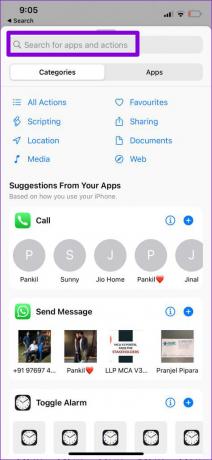

ขั้นตอนที่ 5: ถัดไป แตะที่ปุ่มผู้ติดต่อที่ด้านบนเพื่อเลือกผู้ติดต่อที่คุณต้องการโทรด่วน คุณสามารถใช้เครื่องมือค้นหาที่ด้านบนหรือเลื่อนดูรายการเพื่อค้นหาผู้ติดต่อของคุณ เมื่อพบแล้ว ให้แตะที่ชื่อผู้ติดต่อเพื่อเพิ่ม


ขั้นตอนที่ 6: แตะไอคอนตัวกรองที่มุมบนขวาและเลือก เพิ่มไปยังหน้าจอหลัก จากหน้าจอต่อไปนี้


ขั้นตอนที่ 7: ภายใต้การแสดงตัวอย่าง คุณจะเห็นไอคอนที่จะปรากฏบนหน้าจอหลัก แตะที่ปุ่มเพิ่มที่มุมบนขวาและแอพจะสร้างทางลัดการโทรด่วนสำหรับผู้ติดต่อ


ทางลัดควรปรากฏบนหน้าจอหลัก คุณสามารถแตะที่ไอคอนทางลัดเพื่อโทรหาบุคคลนั้นโดยตรง
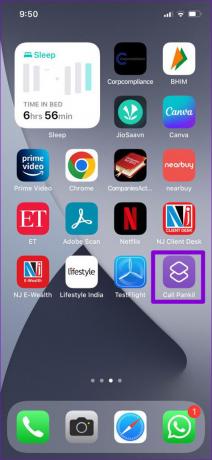
นอกจากนี้ คุณยังสามารถ เปลี่ยนไอคอนโทรด่วน พร้อมรูปถ่ายผู้ติดต่อของคุณ สิ่งนี้มีประโยชน์หากคุณต้องการสร้างปุ่มลัดหลายปุ่มบนหน้าจอหลักของคุณ ในการดำเนินการดังกล่าว ให้แตะไอคอนทางลัดภายใต้ "ชื่อหน้าจอหลักและไอคอน" ในขั้นตอนที่ 7 คุณสามารถถ่ายภาพใหม่หรืออัปโหลดจากห้องสมุด


หลังจากเลือกรูปภาพแล้ว ให้แตะที่เพิ่มที่มุมบนขวา


ในทำนองเดียวกัน คุณสามารถทำซ้ำขั้นตอนข้างต้นเพื่อเพิ่มผู้ติดต่อในหน้าจอหลัก หลังจากนั้น คุณสามารถจัดเรียงไอคอนบนหน้าจอหลักใหม่เพื่อปรับทางลัดเหล่านั้นเพื่อให้เข้าถึงได้ง่าย
ทำสิ่งต่าง ๆ ได้อย่างรวดเร็ว
ทั้งสองวิธีนี้ค่อนข้างง่ายและรวดเร็ว หากคุณกำลังมองหาการตั้งค่าการโทรด่วนสำหรับหลายคน การเพิ่มผู้ติดต่อในรายการโปรดเป็นตัวเลือกที่ดีที่สุดสำหรับคุณ อย่างไรก็ตาม หากคุณกำลังตั้งค่าการโทรด่วนสำหรับผู้สูงอายุ คุณสามารถใช้ แอพทางลัด เพื่อเพิ่มผู้ติดต่อในหน้าจอหลักเพื่อให้เข้าถึงได้ง่ายขึ้น แจ้งให้เราทราบว่าวิธีใดที่คุณชอบมากที่สุดในความคิดเห็นด้านล่าง
ปรับปรุงล่าสุดเมื่อ 12 พ.ค. 2565
บทความข้างต้นอาจมีลิงค์พันธมิตรที่ช่วยสนับสนุน Guiding Tech อย่างไรก็ตาม ไม่กระทบต่อความถูกต้องด้านบรรณาธิการของเรา เนื้อหายังคงเป็นกลางและเป็นของแท้

เขียนโดย
Pankil เป็นวิศวกรโยธาโดยอาชีพที่เริ่มต้นการเดินทางในฐานะนักเขียนที่ EOTO.tech เขาเพิ่งเข้าร่วม Guiding Tech ในฐานะนักเขียนอิสระเพื่ออธิบายวิธีการอธิบาย คู่มือการซื้อ คำแนะนำและเคล็ดลับสำหรับ Android, iOS, Windows และเว็บ



